OrCAD设计原理图 |
您所在的位置:网站首页 › 洗衣机操作原理图讲解视频教程 › OrCAD设计原理图 |
OrCAD设计原理图
|
目录
OrCAD一、前期准备1. 创建工程2.文件管理3.创建原理图库4.绘制元器件Part(eg:24C02)
二、绘制原理图1.元器件放置2、原理图绘制完成
三、DRC检查与网表导出1、DRC检查2、网表导出
OrCAD
OrCaAD是一套在个人电脑的电子设计自动化套装软件,专门用来让电子工程师设计电路图及相关图表,设计印刷电路板所用的印刷图,及电路的模拟之用。–For Baidu 一、前期准备 1. 创建工程创建Project 文件重命名 创建库文件.olb 方法1:手动新建 创建Part 放置管脚  Ctrl+Ins 复制至Excel,并修改核对完成后,如下 Ctrl+Ins 复制至Excel,并修改核对完成后,如下  复制修改完成后的数据,Shift+Ins粘贴至原位置,完成编辑 复制修改完成后的数据,Shift+Ins粘贴至原位置,完成编辑 
放置Part框 方法2:Excel辅助快速新建 新建Part 在Excel编辑管脚内容 在Excel编辑管脚内容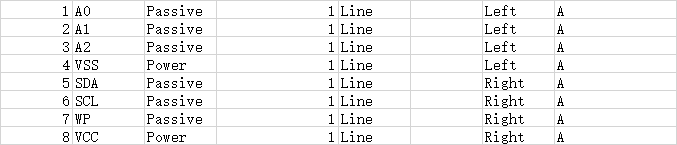 然后直接粘贴至表格中即可 然后直接粘贴至表格中即可  然后,手动添加封装信息 然后,手动添加封装信息 
至此,完成创建,可手动修改至自己需求 双击将元器件添加至页面即可
进入DCR页面
|
【本文地址】
今日新闻 |
推荐新闻 |
 Project设置
Project设置 
 新建原理图Page
新建原理图Page
 创建好的库
创建好的库 记得点击.olb文件,然后保存至文件夹
记得点击.olb文件,然后保存至文件夹 新建完成的Part
新建完成的Part 
 添加管脚并修改名称完成后
添加管脚并修改名称完成后  附:可Excel辅助修编辑管脚
附:可Excel辅助修编辑管脚 至此,完成一个Part的绘制,保存即可。
至此,完成一个Part的绘制,保存即可。
 同理,放置其他器件即可
同理,放置其他器件即可  放置网络标签快捷键:N
放置网络标签快捷键:N
 DCR检查设置
DCR检查设置 




 检查结果
检查结果
 注:所有封装必须要有“PCB Footprint”才能进行导出,不然将会报错 导出网表成功,将出现如下图中三个.dat网表文件
注:所有封装必须要有“PCB Footprint”才能进行导出,不然将会报错 导出网表成功,将出现如下图中三个.dat网表文件 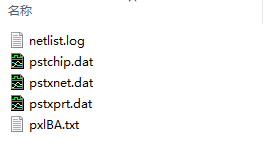 至此,原理图绘制完成!
至此,原理图绘制完成!